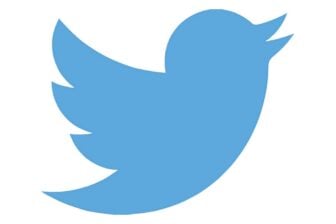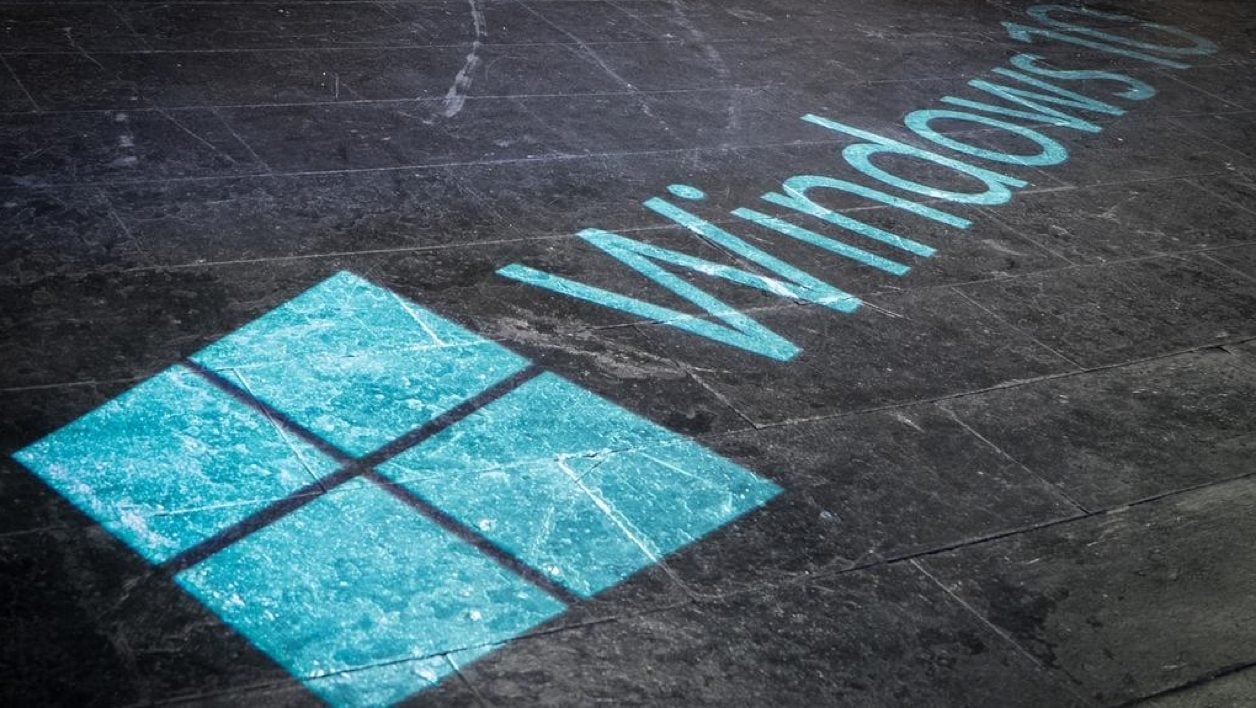Si vous désirez sauvegarder régulièrement les fichiers de travail de votre PC (photos, vidéos, documents, etc.), inutile de chercher un logiciel gratuit ou payant. Windows 10 dispose déjà d’une fonction pour réaliser cette opération. Il faut juste disposer d’une unité de stockage externe, par exemple un disque dur ou une clé USB. Nous allons vous montrer comment l’utiliser.
Activez la sauvegarde des fichiers
- La sauvegarde s’active dans les paramètres de Windows 10. Pour la trouver rapidement, tapez sauvegarde dans la zone de recherche à côté du bouton démarrer et sélectionnez Paramètres de sauvegarde dans la liste des résultats.
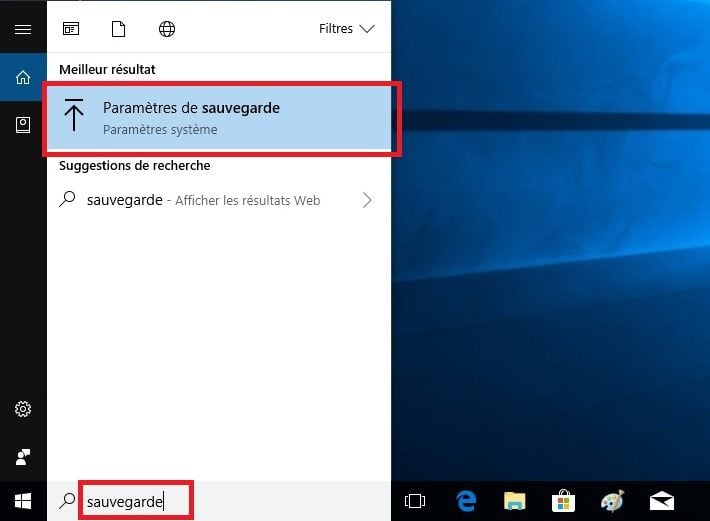
- Cliquez sur le + à côté de la mention Ajouter un lecteur, puis sur votre unité de stockage externe.
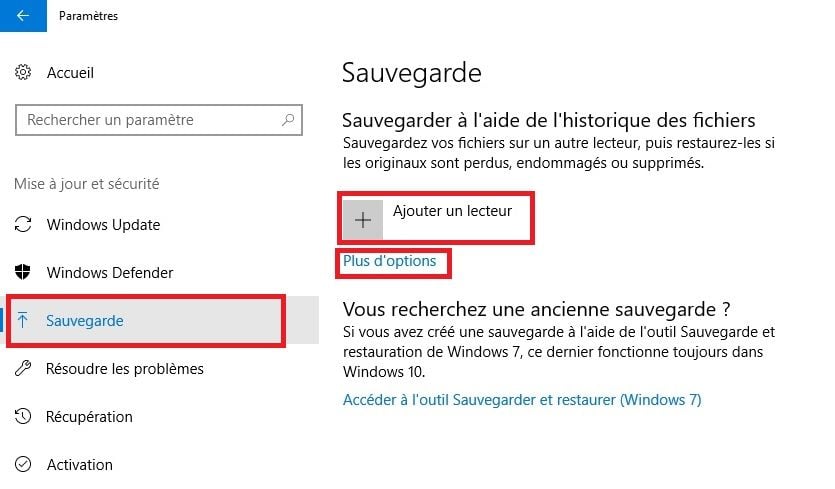
Il est ensuite possible de modifier les paramètres de la sauvegarde en cliquant sur Plus d’options. Vous pouvez définir la durée de vie des fichiers enregistrés et la fréquence de la sauvegarde, voire cliquer sur le bouton Sauvegarder les données maintenant pour effectuer l’opération immédiatement.
- Cliquez sur le + à côté de la mention Ajouter un dossier si vous désirez sauvegarder des données situées dans d’autres dossiers que ceux sélectionnées par défaut (Musique, Vidéos, Photos, Documents, Téléchargements, etc.).
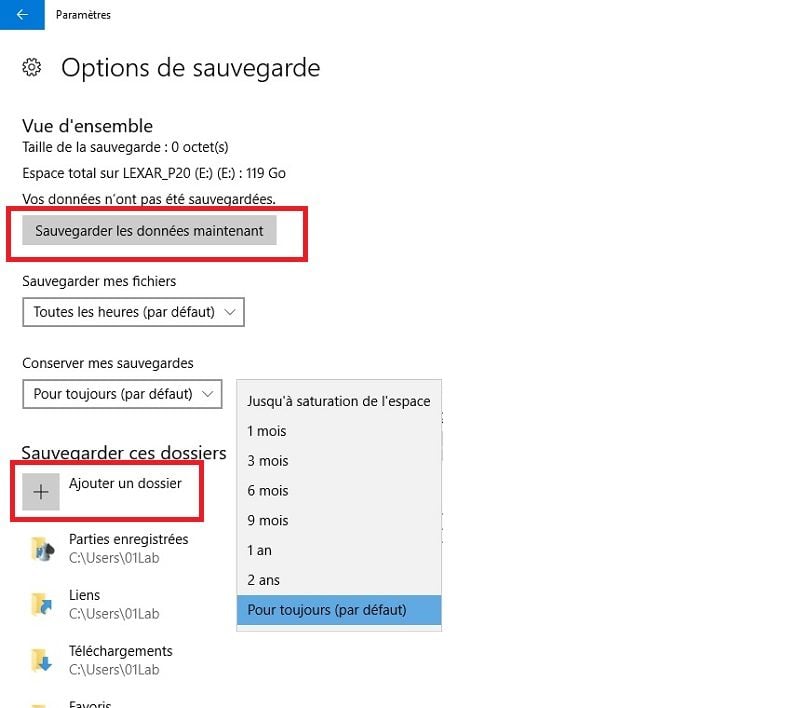
Restaurez des fichiers sauvegardés
- Tapez restaurer dans la zone de recherche à côté du bouton démarrer et sélectionnez Restaurer vos fichiers à l’aide de l’Historique des fichiers dans la liste des résultats.

- Une fenêtre s’ouvre alors avec un explorateur de fichiers qui correspond à vos sauvegardes. Pour se déplacer dans le temps, cliquez sur les deux flèches placées en bas de l’écran.
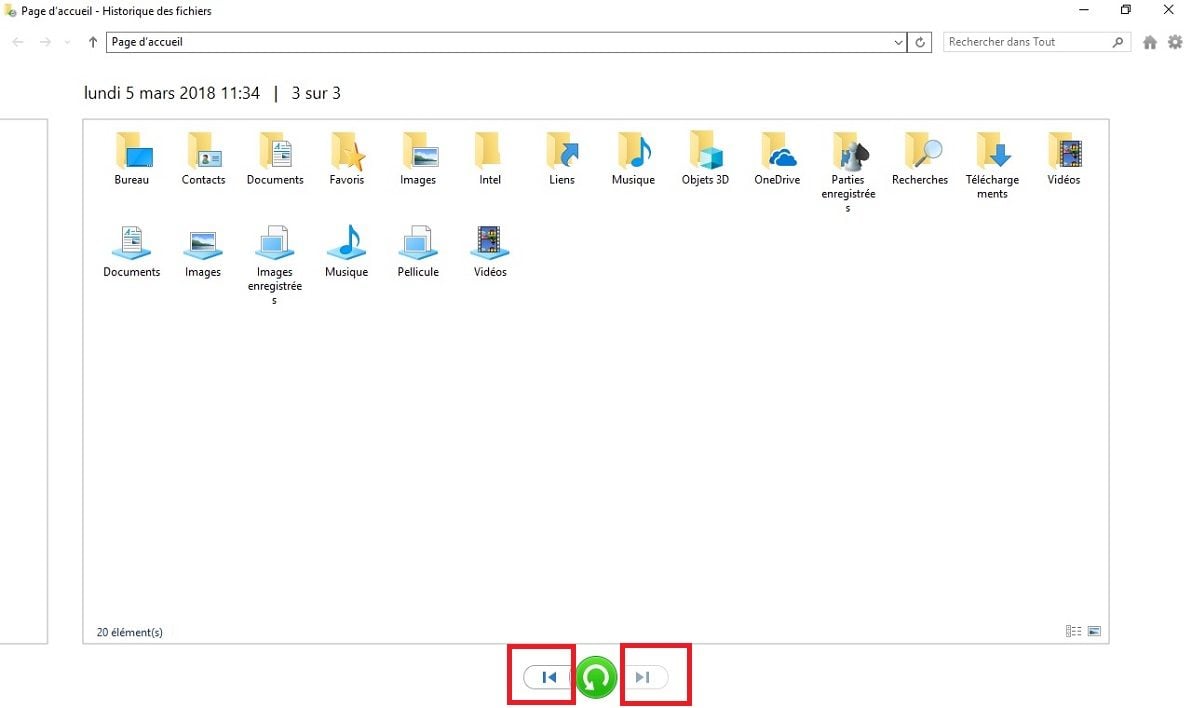
- Vous pouvez naviguez dans les différents dossiers, voire obtenir un aperçu de certains fichiers, par exemple les photos. Pour restaurer un fichier, cliquez-dessus puis sur le rond vert situé en bas de l’écran.
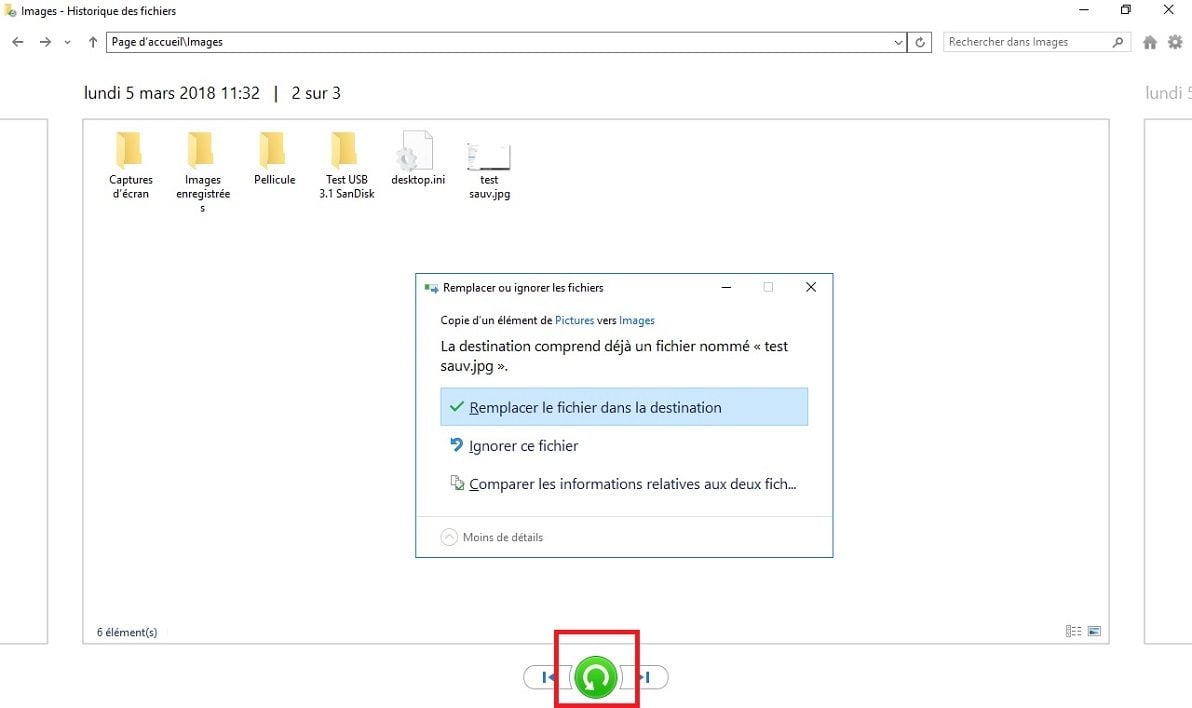
Windows vous demandera de remplacer le fichier existant par celui de la sauvegarde, si le fichier est encore présent sur votre disque dur.
🔴 Pour ne manquer aucune actualité de 01net, suivez-nous sur Google Actualités et WhatsApp.